Informática & Derecho WikiBlog
Cómo se agrega una contraseña a un archivo de Word, Excel o PowerPoint desde tu Office
Cómo se agrega una contraseña a un archivo de Word, Excel o PowerPoint
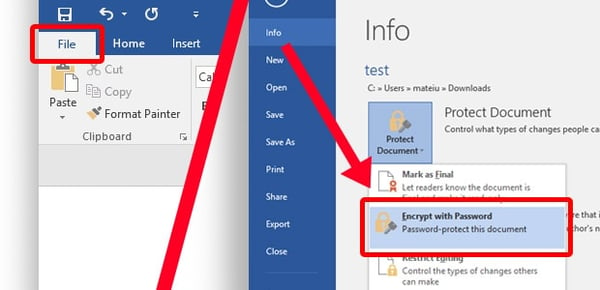
Abra el archivo de Microsoft Office que desea proteger
Haga clic en Archivo
Haga clic en Información
Haga clic en Proteger documento
Haga clic en Cifrar con contraseña
Introduzca una contraseña y haga clic en Aceptar
Confirme la contraseña y haga clic en Aceptar
La contraseña se agregará al archivo de Microsoft Office para evitar que otras personas lo abran. ¿Necesita ayuda con la creación de una contraseña segura?
Importante: ¡No olvide la contraseña o no podrá volver a abrir el archivo! Ni siquiera Microsoft puede ayudarle a recuperar una contraseña olvidada.
Cómo se elimina una contraseña de un archivo de Word, Excel o PowerPoint
Abra el archivo de Microsoft Office protegido con contraseña
-
Haga clic en Archivo
-
Haga clic en Información
-
Haga clic en Proteger documento
-
Haga clic en Cifrar con contraseña
-
Elimine la contraseña y haga clic en Aceptar
De este modo, la contraseña se eliminará del archivo de Microsoft Office y cualquier persona podrá abrirlo.
Estas instrucciones funcionan con las siguientes aplicaciones de Microsoft Office:
-
Excel para Office 365
-
Word para Office 365
-
PowerPoint para Office 365
-
Excel 2016
-
Word 2016
-
PowerPoint 2016
-
Excel 2013
-
Word 2013
-
PowerPoint 2013
-
Excel 2010
-
Word 2010
-
PowerPoint 2010
-
Excel Starter 2010
-
Office 2010
-
Word Starter 2010
Fuente: https://www.avg.com/es/signal/how-to-password-protect-excel-word-and-powerpoint-files-for-windows
When you subscribe to the blog, we will send you an e-mail when there are new updates on the site so you wouldn't miss them.
Compartir
Aporte reciente al blog
Suscribirme al Blog:
Novedades
Buscar
Buscador


